Hoe om Microsoft Exchange te installeer
Microsoft Exchange is `n bedienerprogram wat die doeltreffendheid van kommunikasie, stabiliteit, winsgewendheid en beskerming vir besigheid verhoog. Dit laat gebruikers toe om hul kontakte, kalenders en inkassies van hul e-pos rekeninge te koppel van Windows-programme op rekenaars, met blaaiers en hul fone. Voordat jy die Microsoft Exchange-installeringsprogram uitvoer, maak seker dat jy die primêre rekening gebruik wat al die Administrateur-toestemmings vir Exchange het.
stappe

1
Teken in op die bediener waar u Microsoft Exchange sal installeer.

2
Plaas die installasie-cd van Microsoft Exchange Server in die cd-rom-station van die rekenaar. Hiermee word die wizard Microsoft Exchange-installasie oopgemaak.

3
Klik op "Volgende" wanneer die venster wat sê "Welkom by die Microsoft Exchange-installeringswizard" oopmaak.

4
Kliek op `Ek aanvaar` in die venster `Lisensie ooreenkoms`, sodra u al die terme en dienste gelees het, klik dan op `Volgende`.

5
Skryf jou 25-syfer produk lisensie kode in die "Product identifikasie" venster. U kan hierdie kode vind in die CD-pakket of in die Microsoft Exchange-pakket. Sodra u die korrekte inligting in die aangewese velde geskryf het, kliek op "Volgende".

6
Kies die toepaslike aksie vir elke Microsoft Exchange-komponent in die hangkieslys wat links van elke Exchange-komponent is, onder die kolom `Aksie` in die venster `Komponentkeuse`. Kies byvoorbeeld die opsie `Install` vir die Exchange-komponente wat u wil installeer. Klik op "Volgende" sodra jy die toepaslike aksie vir elke komponent gekies het.

7
Kliek op `Maak `n nuwe ruil organisasie` in die venster `Installasie tipe` en klik dan op `Volgende`.

8
Voer die naam van u nuwe Microsoft Exchange-organisasie in die veld `Organisasie naam` in die venster `Organisasie naam`. Die naam van die organisasie kan hê 1-64 karakters, en hierdie kan karakters van A tot Z, A tot Z 0-9, spasies, koppeltekens of onderstreep medium. Sodra u die naam van u organisasie geskryf het, kliek op "Volgende".

9
Lees die lisensie-ooreenkoms op die "License Agreement" wat volgende venster verskyn en kies "Ek stem saam dat ek gelees het en sal gebind word deur die lisensie-ooreenkomste vir hierdie produk," as jy saam met die terme. Klik op "Volgende"

10
Kies die korrekte handeling uit die venster `Component Selection` wat verskyn na die tweede venster `Lisensie ooreenkoms` genoem in die vorige stap. Doen dit deur die ooreenstemmende aksie vir elke Microsoft Exchange-komponent te kies uit die kolom `Aksie` aan die linkerkant en klik dan op `Volgende`.

11
Bevestig dat alle keuses vir die Microsoft Exchange-installasie korrek is in die venster "Installasieopsomming". Klik op "Volgende" Dit sal die installasieproses outomaties begin, met die opstel van al die inligting wat u net aangedui het vir die program wat u doen.

12
Kliek `Finish` sodra die installasie voltooi is en die venster `Microsoft Exchange Assistant` voltooi het. Nou is jy gereed om jou onlangs geïnstalleerde Microsoft Exchange-program te gebruik.
wenke
- U kan die nuutste weergawes van die Microsoft Exchange-pakket aflaai deur te besoek https://technet.microsoft.com/en-us/evalcenter/dd185495 en volg die skakels.
Deel op sosiale netwerke:
Verwante
 Hoe om die e-pos van jou werk by jou iPhone te voeg
Hoe om die e-pos van jou werk by jou iPhone te voeg Hoe om werk e-pos van jou huis te kry
Hoe om werk e-pos van jou huis te kry Hoe toegang tot die aktiewe gids in Windows Server 2008
Hoe toegang tot die aktiewe gids in Windows Server 2008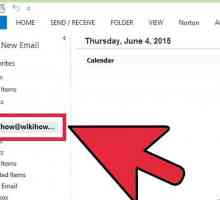 Hoe om die Out of Office Assistant in Microsoft Outlook te aktiveer of deaktiveer
Hoe om die Out of Office Assistant in Microsoft Outlook te aktiveer of deaktiveer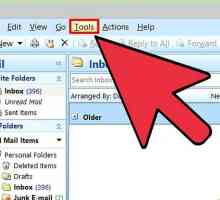 Hoe om die Microsoft Outlook wagwoord te verander
Hoe om die Microsoft Outlook wagwoord te verander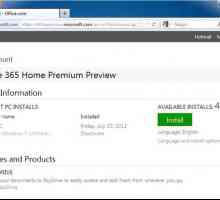 Hoe om Microsoft Office 2013 te verwyder
Hoe om Microsoft Office 2013 te verwyder Hoe om Exchange 2003 te rugsteun
Hoe om Exchange 2003 te rugsteun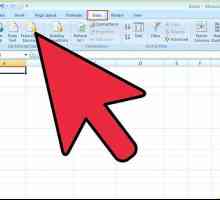 Hoe om `n SQL-navraag in Microsoft Excel in te voeg
Hoe om `n SQL-navraag in Microsoft Excel in te voeg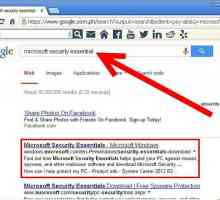 Hoe Microsoft Security Essentials installeer op u rekenaar
Hoe Microsoft Security Essentials installeer op u rekenaar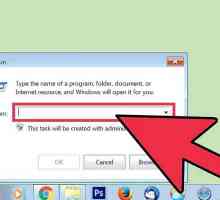 Hoe Microsoft Office 2007 installeer
Hoe Microsoft Office 2007 installeer Hoe om `n Microsoft Certified Engineer (MCSE) te word
Hoe om `n Microsoft Certified Engineer (MCSE) te word Hoe om Exchange Server te rugsteun
Hoe om Exchange Server te rugsteun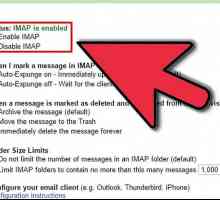 Hoe om jou iPhone met Microsoft Exchange te sinkroniseer
Hoe om jou iPhone met Microsoft Exchange te sinkroniseer Hoe om u persoonlike instellings van Microsoft Outlook 2003 na `n nuwe rekenaar oor te dra
Hoe om u persoonlike instellings van Microsoft Outlook 2003 na `n nuwe rekenaar oor te dra Hoe om Microsoft Entourage vir Mac te gebruik
Hoe om Microsoft Entourage vir Mac te gebruik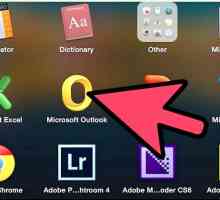 Hoe kry jy toegang tot Exchange Webmail
Hoe kry jy toegang tot Exchange Webmail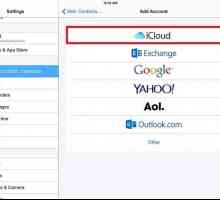 Hoe om `n pos, kontakte en kalenderrekeninge by jou IPad 2 te voeg
Hoe om `n pos, kontakte en kalenderrekeninge by jou IPad 2 te voeg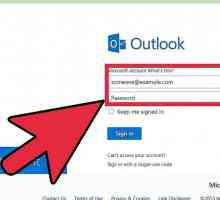 Hoe om jou Microsoft-rekening aan jou Facebook te koppel
Hoe om jou Microsoft-rekening aan jou Facebook te koppel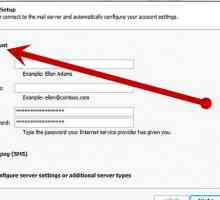 Hoe om te koppel aan Microsoft Exchange Server sonder Microsoft
Hoe om te koppel aan Microsoft Exchange Server sonder Microsoft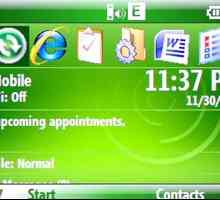 Hoe om Microsoft Exchange op jou smartphone op te stel met Windows Mobile 6
Hoe om Microsoft Exchange op jou smartphone op te stel met Windows Mobile 6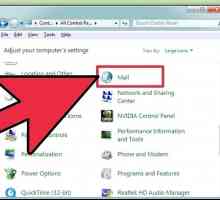 Hoe om RPC oor HTTP in Outlook op te stel
Hoe om RPC oor HTTP in Outlook op te stel
 Hoe om werk e-pos van jou huis te kry
Hoe om werk e-pos van jou huis te kry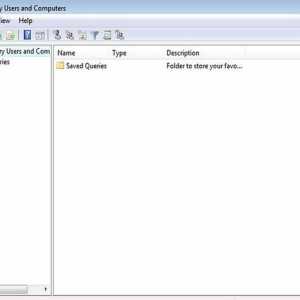 Hoe toegang tot die aktiewe gids in Windows Server 2008
Hoe toegang tot die aktiewe gids in Windows Server 2008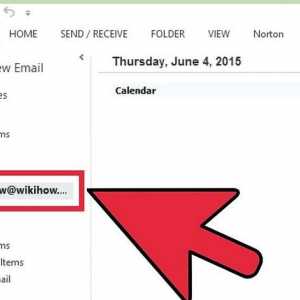 Hoe om die Out of Office Assistant in Microsoft Outlook te aktiveer of deaktiveer
Hoe om die Out of Office Assistant in Microsoft Outlook te aktiveer of deaktiveer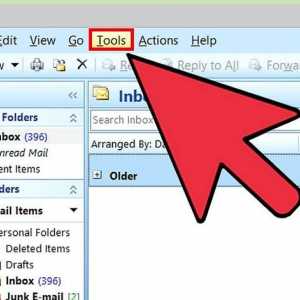 Hoe om die Microsoft Outlook wagwoord te verander
Hoe om die Microsoft Outlook wagwoord te verander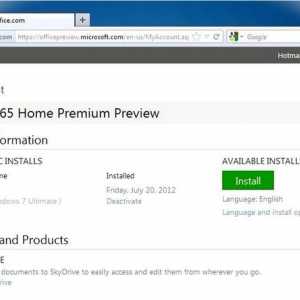 Hoe om Microsoft Office 2013 te verwyder
Hoe om Microsoft Office 2013 te verwyder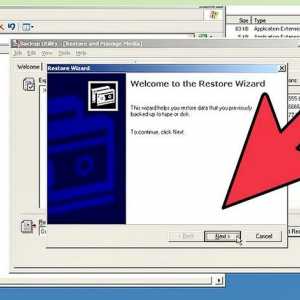 Hoe om Exchange 2003 te rugsteun
Hoe om Exchange 2003 te rugsteun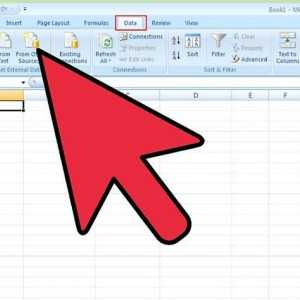 Hoe om `n SQL-navraag in Microsoft Excel in te voeg
Hoe om `n SQL-navraag in Microsoft Excel in te voeg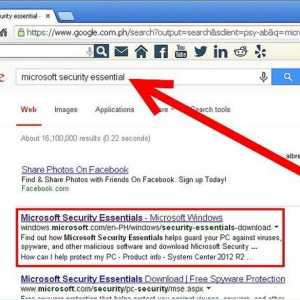 Hoe Microsoft Security Essentials installeer op u rekenaar
Hoe Microsoft Security Essentials installeer op u rekenaar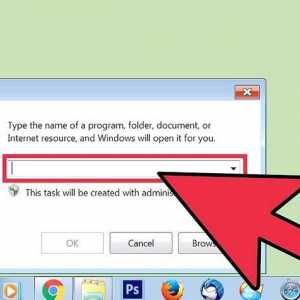 Hoe Microsoft Office 2007 installeer
Hoe Microsoft Office 2007 installeer Hoe om `n Microsoft Certified Engineer (MCSE) te word
Hoe om `n Microsoft Certified Engineer (MCSE) te word